Chrome for iPhoneは最近アップデートを受け取りましたほとんどのiPhoneユーザーが歓迎すること。この更新では、新しいスワイプジェスチャーが追加され、アプリ内のナビゲーションが簡単になりました。ジェスチャーはSafariにあるものからヒントを得て、ページを前後にスワイプして前後に移動できます。これは、以前はURLバーの戻るボタンと進むボタンを介してのみ可能でした。いくつかの更新前に、Googleは、ページを更新し、現在のタブを閉じ、新しいタブを開くジェスチャーも導入しました。これらの機能をそれぞれ実行する方法は次のとおりです。
ページの更新
これは、下にスワイプして放すだけの簡単なジェスチャーです。正しくスワイプしたことを確認するには、上部にある3つのボタンを確認してください。離してページを更新します。

タブを閉じる
下にスワイプして押し続け、青い丸が更新ボタンを離れて閉じるボタンに移動するまで、閉じるボタンに向かって右にスワイプします。リリースすると、現在のタブが閉じます。
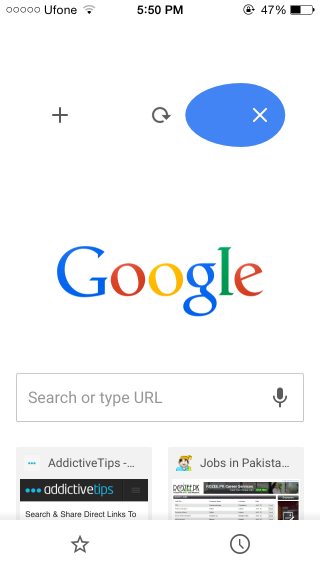
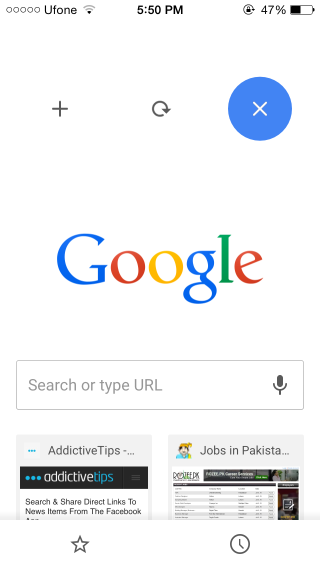
新しいタブ
下にスワイプして押し続け、青い丸が更新ボタンを離れてプラスボタンにジャンプするまで、プラスボタンに向かって左にスワイプします。リリースすると新しいタブが開きます。
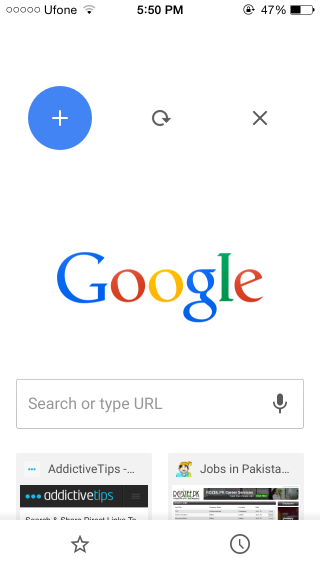
戻るまたは進む
前のページに戻るには、画面の左端から内側にスワイプします。先に進むには、画面の右端から内側にスワイプします。
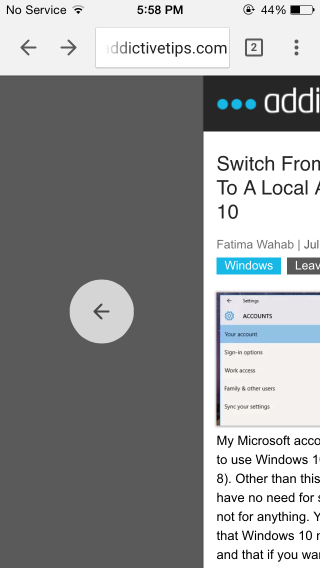
新しい戻る/進むジェスチャーに関する簡単なメモ: これはSafariでうまく機能した可能性があり、おそらくGoogleが追加したのは、戻る/進むボタンの使用について不満があったためですが、賢明な決定ではなかったと思います。この新しいスワイプジェスチャーは、複数のタブを切り替えることができた古い左/右のスワイプジェスチャーを上書きします。
タブを切り替える
タブを切り替えるには、左にスワイプまたはURLバーの上部にあります。 iPhone 6またはiPhone 6 plusを使用している場合は、到達可能性機能を使用する必要がある可能性がありますが、画面が小さい人にとっては使いやすいかもしれません。
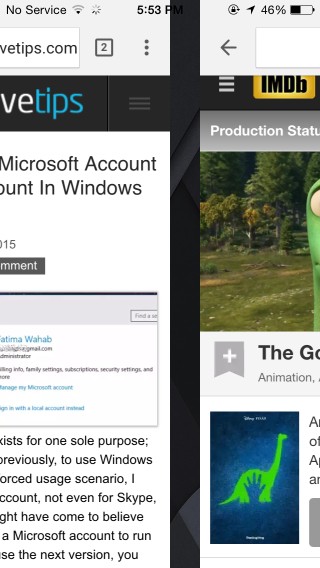
Safariではタブの切り替えは問題になりません。画面の下部にあるボタンからタブを切り替えることができますが、Chromeの最上部にはボタンがあるため、新しいジェスチャーは使いやすくありません。最後に、大多数のユーザーがそれにどのように反応するかが重要です。
App StoreからChrome Webブラウザーをインストールする













コメント